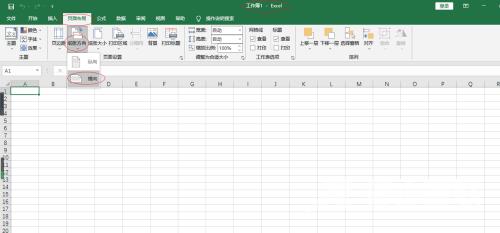很多时候使用Excel都不会去修改方向,所以打印出来的时候就会和编辑的时候方向一直,近期有些用户想要知道Excel纸张方向怎么设置纵向?很多人都不懂如何进行操作,接下来就为大伙
很多时候使用Excel都不会去修改方向,所以打印出来的时候就会和编辑的时候方向一直,近期有些用户想要知道Excel纸张方向怎么设置纵向?很多人都不懂如何进行操作,接下来就为大伙分享设置方法,希望本期的软件教程内容能够给大伙带来帮助。
Excel纸张方向设置纵向方法介绍
1、打开电脑中的Excel软件,然后新建一个文档打开。
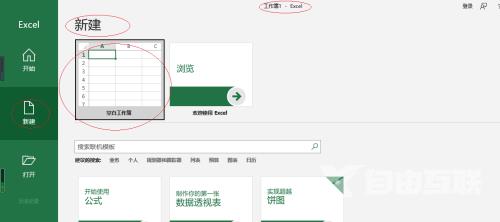
2、在打开的文档页面中,点击上方菜单栏中的页面布局功能。
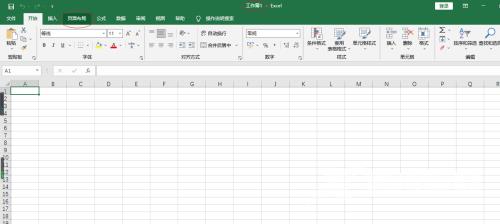
3、然后在下方栏目中找到纸张的方向功能进行点击。
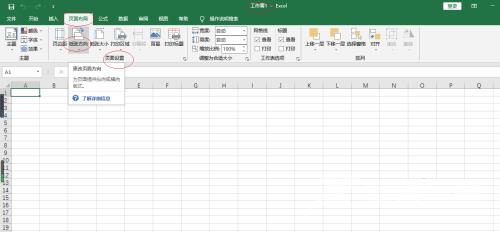
4、在这里可以看到一个纵向选择,直接点击选择即可。